Olhando para os dispositivos móveis antigos, você pode facilmente redefinir seu telefone para os padrões de fábrica se esquecer a senha. É fácil, mas arriscado para alguns usuários. Agora, os dispositivos mais recentes promovem proteção para que ninguém possa apagar seus dados, a menos que você permita. Antes da redefinição de fábrica, você deve verificar a ação. Mas como proceder com a verificação se já esqueceu a conta? Então o Desvio de FRP foi criado para esse fim. Saiba mais sobre isso com os detalhes elaborados neste post.

A proteção contra redefinição de fábrica do Google é um recurso para dispositivos Android com sistema operacional Android versão 5.1 e superior. É uma função integrada que protege o dispositivo por meio de bloqueios de tela e criptografia de dados. Ele é ativado automaticamente quando você registra uma conta do Google no dispositivo. Da mesma forma, o FRP pode ser desativado quando a conta é removida. Quando o FRP estiver ativado, impedirá que o telefone seja usado após realizar uma redefinição de fábrica. Por outro lado, o FRP exige que você insira as credenciais do Google antes de prosseguir com a redefinição de fábrica.
Aqui estão alguns detalhes que você deve ter em mente sobre o Google FRP:
mas o que pode ser feito se você esqueceu as credenciais para desbloquear o FRP? Embora você tenha a opção de visitar um dos Centros de Serviço Autorizados para obter assistência, você precisará mostrar o comprovante de compra à loja para comprovar a propriedade. Felizmente, você pode usar o FRP Bypass no Samsung e em outros dispositivos Android. Este método é mais rápido e possui duas opções de iniciação.
Se você estiver usando um dispositivo Samsung, poderá ignorar facilmente o FRP com o teclado do Google instalado. Este método pode ser feito após a redefinição de fábrica do telefone. Siga os Passos abaixo:

Quando você não tem o Teclado do Google instalado em seu telefone, existe outro método a ser usado. No entanto, é mais complicado que a primeira solução. Ainda assim, vale a pena usar como alternativa de desvio de FRP.
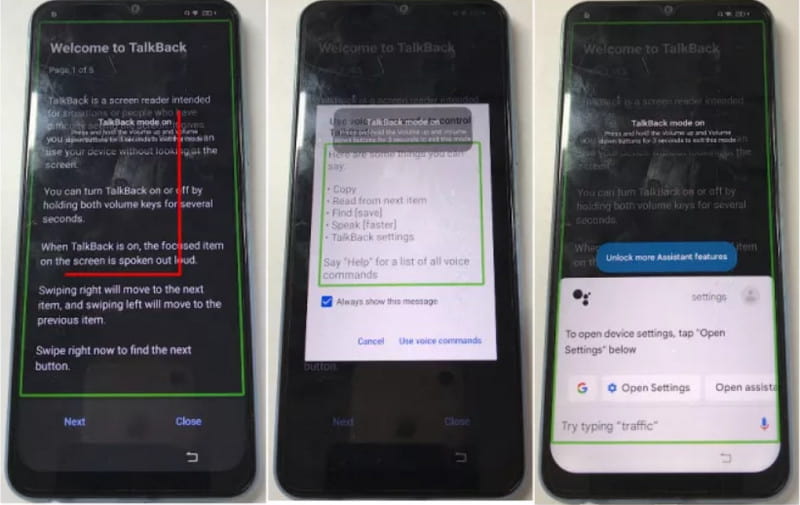
Esta solução requer um PC, onde você pode baixar um apk FRP Bypass. Não seria um problema encontrar um aplicativo, pois existem muitos sites online que oferecem isso gratuitamente. No entanto, certifique-se de que seja compatível com o modelo do dispositivo. Outra ferramenta necessária é um cabo OTG. Isso ajudará a transferir o desvio de FRP para o dispositivo móvel e desbloqueá-lo. Aqui estão as etapas a seguir:

Se há algo com que você deve se preocupar é o apagamento de seus dados ao usar o aplicativo FRP Bypass. Para salvá-lo rapidamente, obtenha Aiseesoft MobileSync no Windows e Mac. O software foi projetado para ajudá-lo a salvar arquivos de um dispositivo para outro. Suporta transferência de dados de Android para iOS, Windows, Mac e vice-versa. Você pode exportar qualquer arquivo, como fotos, contatos, registros de chamadas, músicas, vídeos, eventos de calendário, etc. Por ser uma ferramenta simples, você só precisa de um cabo USB compatível para conectar seu telefone e transferir os arquivos com um clique. Obtenha-o gratuitamente em seu computador clicando no botão Baixar.

Downloads
100% seguro. Sem anúncios.
Qual é o código Samsung FRP?
Além da função de redefinição de fábrica nas configurações, você pode usar o código FRP para iniciar o recurso. Basta digitar *#*#7780#*#* para reiniciar o dispositivo. Você também pode usar o código *2767*2878# se o primeiro não funcionar. Certifique-se de remover o cartão SIM e disque o código para iniciar a redefinição de fábrica.
O desvio de FRP é ilegal?
É legal desbloquear o telefone usando um aplicativo de desvio de FRP. No entanto, pode ser ilegal se você não possuir o dispositivo. De uma forma ou de outra, os dados são excluídos, portanto, qualquer pessoa que contorne o bloqueio pode levar a consequências legais.
E se *# 0 *# não funcionar?
*# 0 *# é um código usado para um diagnóstico secreto no seu dispositivo. Se, após a redefinição de fábrica do dispositivo, o código não funcionar, talvez seja necessário reiniciar o telefone novamente. Ou é melhor entrar em contato com o serviço de suporte para obter assistência.
Como desativo o FRP em meu dispositivo Android?
Como a função está ativada por padrão, você pode desativá-la nas configurações. Acesse o recurso Contas ou Backup de contas. Selecione a opção Remover conta e o FRP também será removido. Faça o mesmo com outras contas.
Conclusão
O FRP é realmente uma excelente proteção para redefinições de fábrica indesejadas. Mas fica frustrante quando você não se lembra do Conta do Google credenciais. O bom é que você pode ignorar FRP com configurações padrão e soluções de terceiros. Está tudo bem com o Aiseesoft MobieSync, pois ele pode ajudá-lo a transferir todos os dados do seu telefone para outro dispositivo. Baixe gratuitamente no Windows e macOS antes de redefinir seus dispositivos para a configuração original.

O gerenciador de dados profissional do iPhone/Android e transferência para transferir vários arquivos entre o telefone iOS/Android e o computador e entre dois telefones celulares em 1 clique.
100% seguro. Sem anúncios.